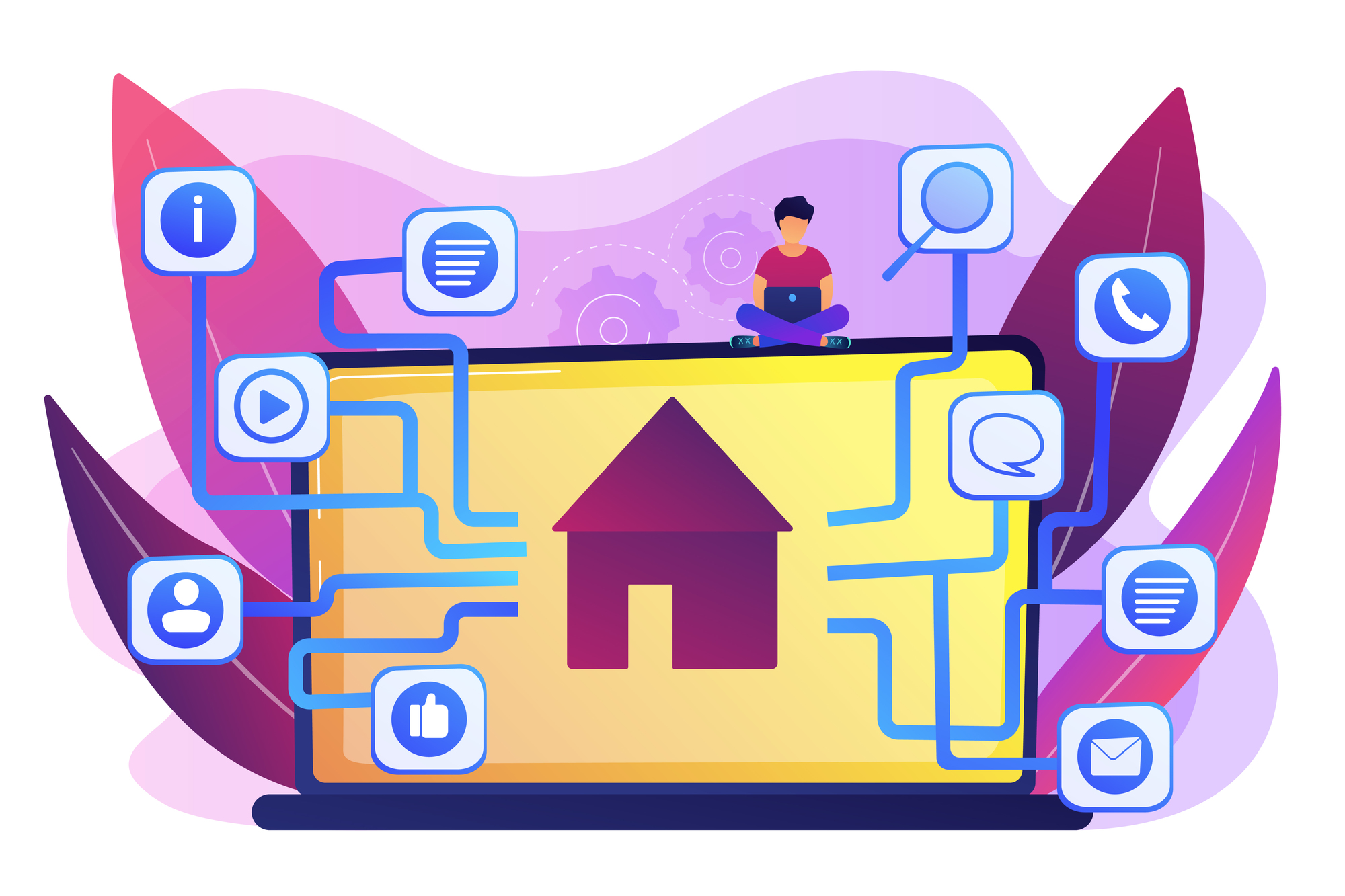XMLサイトマップとは?sitemap.xmlの重要性や作成方法を紹介
2021.02.19
ウェブサイトの運営をしているなら作成・登録の方法を必ずチェックしておきたいXMLサイトマップ。
SEOにも大きな関係があり、サイト内のコンテンツが正しく評価される手助けをします。
難しい知識やスキル不要で簡単に対策できるため、その方法を見ながら実際に設定を行いましょう。
XMLサイトマップとは
XMLサイトマップとは、あなたのウェブサイト上のサイト構成をGoogleのクローラーロボットに正しく伝えるためのファイルです。
SEO上のメリットがあり、コンテンツを検索エンジンに正しく認識・評価してもらう目的があります。
反対にXMLサイトマップを作成していなければせっかく作成したコンテンツが正しく評価されない可能性もあります。
XMLサイトマップの役割
XMLサイトマップはウェブサイトの構造をリスト化し、Googleなどの検索エンジンに伝えます。
このXMLファイルには下記のような情報が含まれています。
ウェブサイト上のコンテンツについて正しく検索エンジンに伝え、コンテンツをクロールしやすくなるようサポートします。
XMLサイトマップの必要性
XMLサイトマップがないとウェブサイト上の記事や動画といったコンテンツが検索エンジンに表示されない可能性もあります。
特に、公開して間もないサイトはコンテンツの量が少なく、クローラー(ウェブ上のコンテンツを整理して回るロボット)がなかなかサイトを巡回してくれません。
コンテンツが乏しい初期の段階でも最大限にサイトやサイト内のコンテンツの存在を伝えるにはXMLサイトマップが欠かせない存在なのです。
XMLサイトマップのSEO効果
XMLサイトマップは正しくコンテンツを評価してもらえるようにするための1つの手段です。
つまりXMLサイトマップがあるのとないのとでは、コンテンツの評価のされやすさが変わってきます。
SEOに直結する、とまでは言わないまでも間接的な効果は十分にあります。
イメージとしては以下の表現がしっくりきます。
△:XMLサイトマップを登録しているからプラスになる
○:XMLサイトマップを登録しているからマイナスを防げる
せっかく良いコンテンツを作成しても、検索エンジンに認知されなければ勿体無いですよね。
作成したコンテンツを正しく評価してもらえるよう、XMLサイトマップを作成・登録しておきましょう。
XMLサイトマップの作り方
XMLサイトマップの作り方は大きく分けて3つ。
- 手動で作成
- 無料のXMLサイトマップ作成ツールで作成
- 無料のWordPressプラグインで作成
特に2番、3番の方法が簡単です。
無料ツールやプラグインを使ってXMLサイトマップを作成する方法を解説します。
無料のXMLサイトマップ作成ツールの場合
無料のXMLサイトマップ作成ツールには「sitemap.xml Editor」があります。
サイトマップを作成したいウェブサイトのURLを入力し、XMLファイルを作成・ダウンロードすることができます。

出典:http://www.sitemapxml.jp/
作成したサイトマップは第4章「XMLサイトマップの登録方法」に記載した方法で、送信すれば設定完了です。
無料のWordPressプラグインの場合
WordPressには無料でXMLサイトマップを作成できるプラグインが用意されています。
中でも「Google XML Sitemaps」は200万インストールを超える人気プラグイン。
操作が簡単な上、難しい設定不要でXMLサイトマップを作成出来ます。
Googleだけでなく、Microsoftが提供している検索エンジン「Bing」へのサイトマップも同時に作成できるのがポイントです。
サイトマップの作成だけでなく自動更新通知もしてくれるため、一度「Google XML Sitemaps」の設定をしてしまえば今後はサイトマップについて気にする必要もなくなります。
ここまでXMLサイトマップを作成する方法を2つご紹介しました。
しかし、実際に作成する前に確認すべき注意点が3つあります。
XMLサイトマップ作成時の注意点
XMLサイトマップを作成する際の注意点は以下3つです。
- 正規化されたURLを使う
- 容量や個数の制限を超えるファイルは分割する
- インデックスさせたいページはno indexを外す
それぞれ丁寧に解説します。
正規化されたURLを使う
手動でサイトURLを入力してXMLサイトマップを作成するツールの場合、URLの表記に注意しましょう。
WordPressプラグインのように自動でURLを取得してくれるツールは問題ありません。
URLの入力時には下記のような間違いが多くあります。
- httpとhttpsの違い
- wwwの有無
- index.htmlの有無
ウェブサイトのトップページにアクセスした時、URL欄に表示されるものを「http」あるいは「https」から入力しましょう。
URLの正規化については下記の記事で詳しく解説しておりますので、詳しく知りたい方は是非ご覧になってみてください。
容量や個数の制限を超える場合はファイル分割する
XMLサイトマップのファイルには容量とURL個数の制限があります。
1ファイルの容量は圧縮されていない状態で50MB以下、URLは50,000件までですので注意しましょう。
(出典:Google「サイトマップに関するガイドライン」)
上記の制限値を超える大規模サイトの場合はファイルを分割して登録しましょう。
サイトマップの分割方法はGoogleのガイドラインで解説されています。
インデックスさせたいページはnoindexを外す
noindexタグの付いているページはインデックス(検索結果に表示)されません。
意図的にnoindexタグを設定している場合は問題ありません。
しかし意図せずnoindexタグが設定されている場合は、設定を外した上でXMLサイトマップを作成するようにしましょう。
noindexについては下記の記事でも詳しく解説しておりますので、更に詳しくnoindexについて知りたい方は是非ご覧になってみてください。
上記3つの注意点を踏まえた上でXMLサイトマップを作成したら、最後にサイトマップの登録を行います。
XMLサイトマップの登録方法
作成したXMLサイトマップは、Google Search Consoleから送信して登録します。
コンテンツを更新した際にはXMLサイトマップを都度作成し、サーチコンソールから送信しておきましょう。

WordPresspプラグインの「Google XML Sitemap」のように自動で更新通知を送信してくれるツールを利用している場合は、最初の登録だけしておけば放っておいて構いません。
XMLサイトマップの登録状況を確認する方法
XMLサイトマップを送信したらサイトマップのURL(ファイル名)にアクセスすると、XML Sitemap Indexというページが表示されます。
サイトマップのURLとは「https://ドメイン/sitemap.xml」のような形式です。
サイトマップを作成したサイトやプラグインから取得することが出来ます。
まとめ
XMLサイトマップを作成することで、ウェブサイト上のコンテンツを正しくSEO評価してもらいやすくなります。
作成や登録は無料ツールで簡単。
WordPressの無料プラグインを使えば、一度登録しておくだけで今後気にかける必要もほとんどありません。
せっかく作成したコンテンツですから、正しく検索エンジンに取得してもらえるようXMLサイトマップの作成・登録は済ませておきましょう。
関連